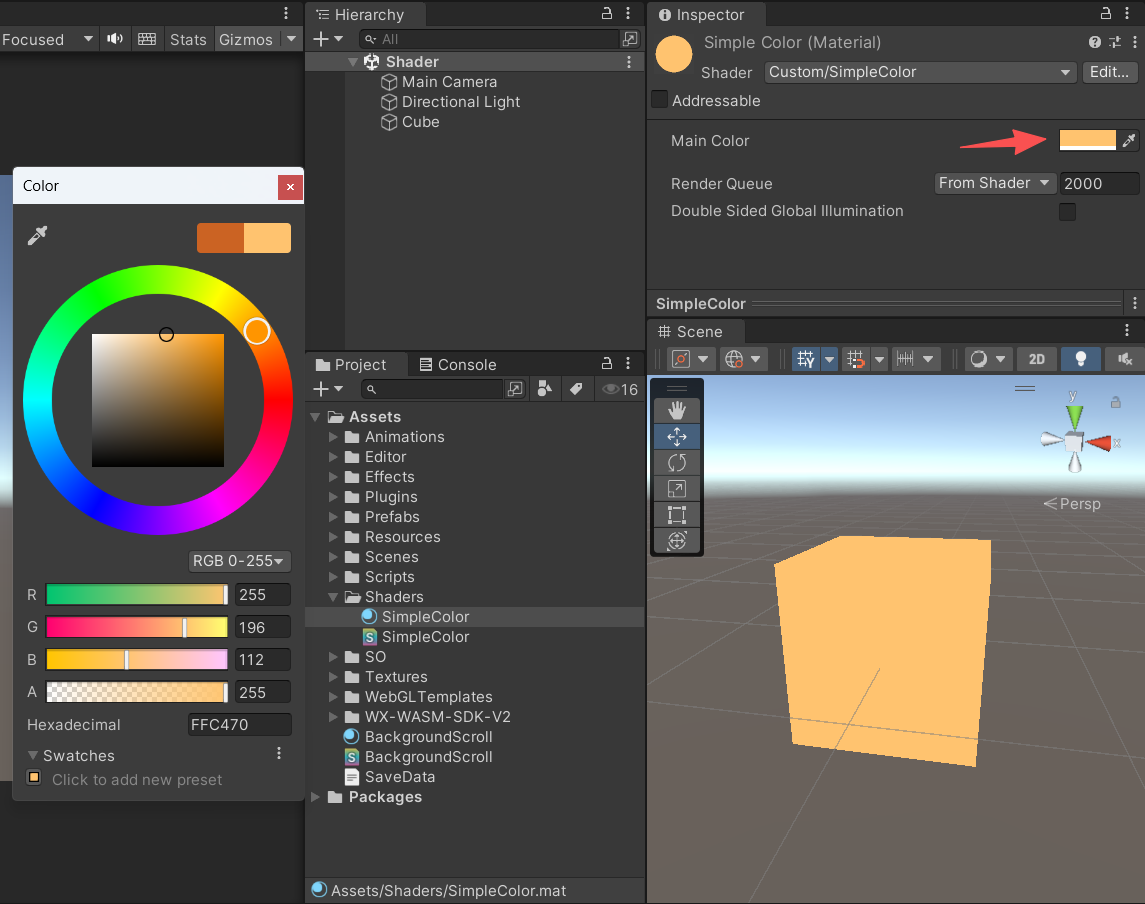Unity3D Shader 入门知识
Unity3D Shader 入门知识详解。
Unity3D Shader 入门知识
Shader(着色器)对很多 Unity 初学者来说像是“黑魔法”。
实际上,Shader 并没有那么神秘,它本质上就是一段运行在 GPU 上的小程序,用来控制 屏幕上每个像素的颜色和显示效果。
本文会写一个最简单的 Shader,并逐步讲解 Shader 的基本结构。
什么是 Shader
在 Unity 中,Shader 是材质的核心,它告诉 GPU 如何去渲染一个物体。
我们平常看到的各种特效(发光、透明、水波、卡通描边)都是 Shader 在发挥作用。
Unity 的 Shader 常见有三类:
- Surface Shader:Unity 封装的高层次写法,适合快速实现光照材质。
- Vertex/Fragment Shader:底层控制方式,可以完全自定义顶点和像素的渲染。
- Shader Graph:可视化编辑,拖拽节点即可拼接 Shader。
本文我们先用 最简单的 Unlit Shader(无光照)入门。
Shader 的基本结构
在 Unity 中,一个最基础的 Shader 结构长这样:
1 | |
代码解读
命名
1 | |
每个 Shader 都需要一个唯一的名字,格式通常是 Shader "路径/名字"。
这里并不是文件路径,而是 Unity 内部的命名空间。
在材质球 (Material) 的 Shader 下拉菜单 里,这个名字会决定 Shader 的显示位置。
Properties 块
1 | |
这里定义了材质面板中可调的属性。
_Color:变量名(在 Shader 代码里使用)"Main Color":在 Inspector 面板显示的名字Color:属性类型(1,1,1,1):默认值(RGBA = 白色)
SubShader 与 Pass
SubShader:真正的渲染逻辑写在这里。Unity 会根据显卡选择合适的 SubShader。Pass:一次渲染指令。复杂 Shader 可能包含多个 Pass,比如一次渲染边缘,一次渲染本体。
Tags
1 | |
它是一个 键值对 集合,用来告诉 Unity 的渲染管线,这个 Shader 应该被如何分类、排序和处理。
"RenderType" 是 Unity 内置的一个 Shader Tag,用于描述 材质的大类渲染方式。
常见取值有:
"Opaque":不透明物体(默认)"Transparent":透明物体(如玻璃、粒子、UI)"TransparentCutout":透明裁剪物体(如树叶、围栏,透明部分直接裁掉,没有半透明)
这里使用 "Opaque",Unity 会把它放到 不透明队列(Queue = Geometry, 2000 左右) 里进行渲染。
CGPROGRAM 块
这是 HLSL/CG 代码的区域,包裹在 CGPROGRAM 和 ENDCG 之间。
#pragma vertex vert:指定顶点着色器函数(vert)#pragma fragment frag:指定片元着色器函数(frag)#include "UnityCG.cginc":引入 Unity 提供的一个 HLSL 公共函数/宏库,相当于 C# 里的using,例如下面用到的UnityObjectToClipPos就是这个库里的函数,把 模型空间 转换成 裁剪空间,几乎每个 Shader 顶点着色器都要用到。
1 | |
在代码区域定义的 _Color 变量,使用的是 Properties 定义的 _Color 属性,名称要一致才能获取到。
顶点数据 appdata
1 | |
appdata 是一个 输入结构体,表示从 CPU → GPU 传递过来的信息(网格顶点数据),是 GPU 渲染管线的入口数据。
这里的 语义标识符(: POSITION)告诉 GPU,vertex 对应的是顶点坐标。
Mesh 的每个顶点都会生成一个 appdata,送入顶点着色器。
顶点着色器 vert
1 | |
- 输入
appdata:包含了模型的顶点数据(位置、法线、UV 等)。 UnityObjectToClipPos:把模型空间的坐标转换到屏幕空间(必须操作)。- 输出
v2f:传递给片元着色器的数据(同appdata,是一个结构体)。
片元着色器 frag
1 | |
frag决定屏幕上这个像素最终是什么颜色。- 这里直接返回
_Color,所以整个模型就是一块纯色。
在 Unity 中测试
新建一个 Shader 文件,命名为 SimpleColor,粘贴上面的代码。
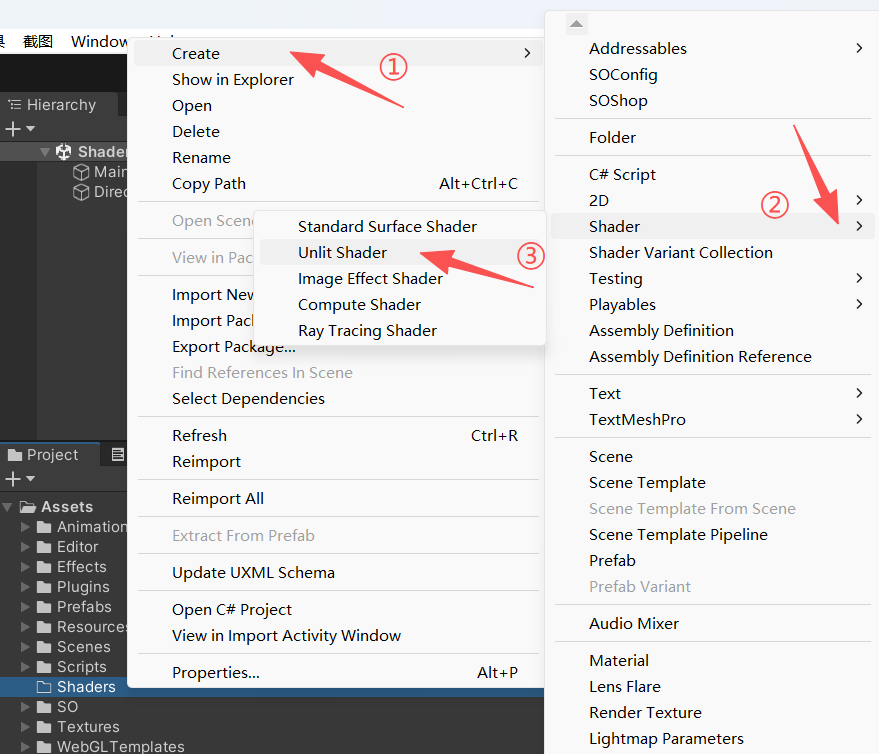
新建一个 材质(Material),把 Shader 设置为 Custom/SimpleColor。

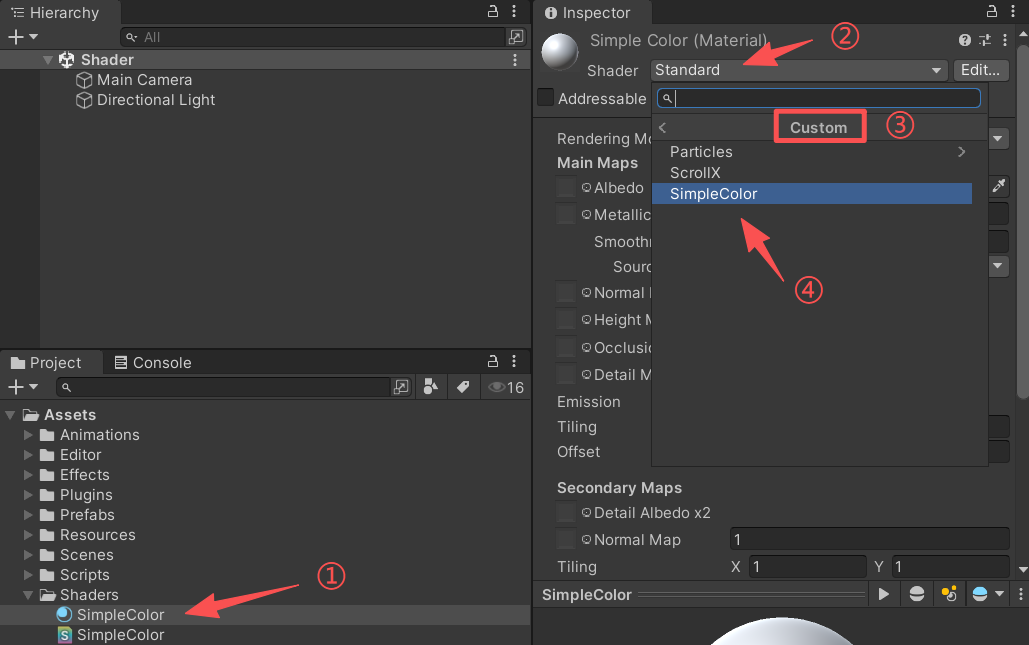
创建一个 Cube,把材质拖到 Cube 上。

在 Inspector 面板调整 Main Color,模型就会变成对应的颜色。